
Bu yazılım, sürücülerinizi çalışır durumda tutar, böylece sizi yaygın bilgisayar hatalarından ve donanım arızalarından korur. Tüm sürücülerinizi şimdi 3 kolay adımda kontrol edin:
- DriverFix'i indirin (doğrulanmış indirme dosyası).
- Tıklayın Taramayı Başlat tüm sorunlu sürücüleri bulmak için.
- Tıklayın Sürücüleri güncelle yeni sürümleri almak ve sistem arızalarını önlemek için.
- DriverFix tarafından indirildi 0 okuyucular bu ay
Microsoft başlattı Xbox One S konsolu Ağustos 2016'da Xbox One'ın daha ince bir versiyonu olarak. Redmond gururla Xbox One S'i çağırıyor"nihai oyunlar ve 4K eğlence sistemi” ve özellikleri, 4K ve HDR desteği, %40 daha ince gövde ve 2 TB depolama.
Bununla birlikte, bu model, genel durumu etkileyen çeşitli sorunlarla birlikte, hatalara karşı bağışık değildir. Xbox One S'de oyun deneyimi. Belki de en sık yapılan hatalardan biri, 0x80072ee7 hata kodu.
Xbox One S hata kodu 0x80072ee7
İçindekiler:
- Xbox Live hizmet durumunu kontrol edin
- Xbox Live bağlantısını test edin
- Konsolunuzu yeniden başlatın
- İnternet bağlantınızı kontrol edin
- Önbelleğe alınmış verileri temizle
- Bozuk dosyaları silin
- DNS kullan
Xbox One S 0x80072ee7 hatası nasıl düzeltilir
80072EE7 hatası, çoğunlukla kullanıcılar Xbox One S konsolunuzda içerik açmaya çalıştığında ortaya çıkar. Çoğu durumda, bu hata kodu, Xbox One S, kullanıcıların açmaya çalıştığı kaynağı yükleyemediği için görünür. Büyük olasılıkla, bir ağ bağlantısı hatası, kaynağın adının çözümlenmesini engeller. IP adresi.
1. Çözüm – Xbox Live hizmet durumunu kontrol edin
Orada herhangi bir uyarı varsa, hizmet açılıp çalışana kadar beklemelisiniz. Ardından, konsolunuzdaki içeriğe erişmeyi tekrar deneyin.
2. Çözüm - Xbox Live bağlantısını test edin
- Ağ cihazınızı yeniden başlatın.
- Bağlantınızı test edin Xbox Canlı:
- üzerinde sola kaydırın Ana ekran kılavuzu açmak için > seçin Ayarlar
- git Tüm Ayarlar > seç Ağ
- Seç Ağ ayarları > Ağ bağlantısını test et
- %5'ten fazla paket kaybı varsa, Ağ Bağlantısı Sorun Gidericisi sorunun kök nedenini tespit etmek ve düzeltmek için.

3. Çözüm - Konsolunuzu yeniden başlatın
Xbox Live hizmetlerinde her şey yolundaysa, belki basit bir yeniden başlatma hile yapabilir. Evet, elektrikle çalışan hemen hemen her şey için en popüler basit insanın evrensel çözümü, ancak yeniden başlatmanın sorunu ne sıklıkta çözdüğüne şaşıracaksınız.
Konsolunuzu nasıl sıfırlayacağınız aşağıda açıklanmıştır:
- Şunu tut Xbox düğmesi birkaç saniye için kontrol cihazınızda.
- Güç menüsü görünecektir. Seç Konsolu kapat.
- tuşuna basarak onaylayın bir buton.
- Birkaç dakika sonra konsolunuzu tekrar açın.
4. Çözüm - İnternet bağlantınızı kontrol edin
Yukarıda Ağ Bağlantısı Sorun Gidericisinden bahsetmiştik, ancak internet bağlantınızı kontrol etmenin başka bir yolu daha var. Bu nedenle, sorun giderici herhangi bir sorunu bulup çözemezse, manuel yaklaşımı deneyebilirsiniz.
İşleri kendi başınıza yapmak için Xbox'ı bırakmanız ve bilgisayarınızı açmanız gerekir. Ödeme Bu makale çeşitli internet bağlantısı sorunlarıyla nasıl başa çıkılacağına ilişkin ipuçları için.
5. Çözüm - Önbelleğe alınmış verileri temizleyin
Deneyeceğimiz bir sonraki şey, konsolunuzdaki önbelleği temizlemek. Çok fazla önbelleğe alınmış veri çeşitli sorunlara neden olabilir ve 0x80072ee7 hata kodu istisna olmayabilir. Xbox One S'nizdeki önbelleği nasıl temizleyeceğiniz aşağıda açıklanmıştır:
- Kumandanızdaki Kılavuz düğmesine basın.
- git Ayarlar > Sistem ayarları > Depolama Seçin.
- Tüm depolama aygıtlarını seçin ve Y kontrol cihazınızda.
- Seç Sistem önbelleğini temizle.
- Bir onay istendiğinde, öğesini seçin. Evet.
- Ardından konsolunuzu kapatın ve 30 saniye sonra tekrar açın.
6. Çözüm - Bozuk dosyaları silin
Ayrıca bazı dosyalarınızın bozulması ve bu nedenle verilen hataya neden olma olasılığı da yüksektir. Durum gerçekten buysa, tek yapmanız gereken o bozuk dosyayı silmek. Ve işte nasıl:
- Oyun kumandanızdaki Xbox düğmesine basın.
- git Ayarlar Sekmesi > Sistem ayarları.
- Depolama cihazınızı seçin.
- Seç Oyunlar ve Uygulamalar.
- Bozuk dosyaları arayın ve varsa silin.
7. Çözüm - DNS kullanın
Ve son olarak, önceki çözümlerin hiçbiri işe yaramadıysa, her zaman DNS ile gidebilirsiniz. DNS ayarlarının değiştirilmesi genellikle PC'deki internet bağlantısı sorunlarını çözmek için karakteristiktir, ancak bunu Xbox için de kullanabiliriz. Xbox One S'nizdeki DNS ayarlarını nasıl değiştireceğiniz aşağıda açıklanmıştır:
- basın Xbox kumandanızdaki düğmesine basın.
- git Tüm Ayarlar > Ağ > Ağ ayarları > Gelişmiş Ayarlar.
- git DNS Ayarları ve seçin Manuel.
- Yazın 8.8.8.8 Birincil DNS için.
- Yazın 8.8.4.4 İkincil DNS için.
- Konsolunuzu yeniden başlatın.
Konsolunuzdaki içeriğe erişmenizi engelleyebilecek çeşitli bağlantı hata mesajları vardır. Ekranda gördüğünüz hata mesajını seçmeniz yeterlidir; sorun giderici, gerçekleştirmeniz gereken eylemleri ve kontrolleri listeleyerek size rehberlik edecektir.
KONTROL ETMENİZ GEREKEN İLGİLİ HİKAYELER:
- Xbox One S 4K ve HDR sorunları nasıl düzeltilir
- Resident Evil 7, Xbox One S'de 1080p/60fps ve HDR desteği alacak
- Watch Dogs 2 oyuncuları Xbox One S denetleyicisinin çalışmadığından şikayet ediyor
- 'Xbox oturum açma hatası 0x87dd0006' için 11 hızlı düzeltmeyi buradan edinin
- Düzeltme: Xbox One hatası "Ağ ayarları grup sohbetini engelliyor"
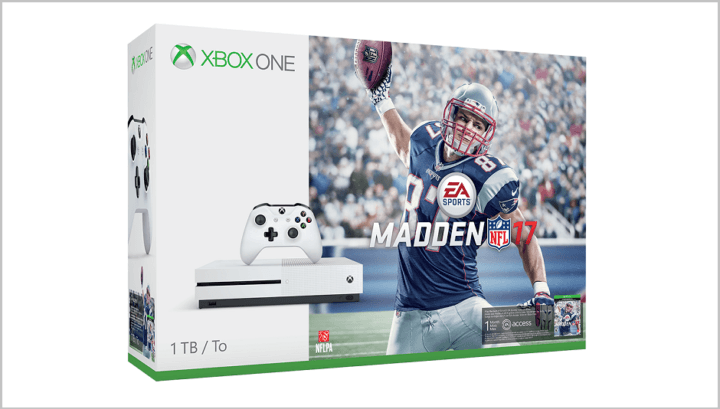
![Xbox One S hata kodu 107 [DÜZELTME]](/f/db82dcad3ee724a59ef382ed6dd98ed3.jpg?width=300&height=460)
